
2Dグラフィックデザイナーが3DCGデザイナーになるまで #8
マテリアルとテクスチャのお勉強
前回のスカルプトで、楽しい楽しいモデリングの基礎(多分基礎中の基礎中の基礎中の基礎中の…基礎)が終わったみたいです。
ようやく本も中盤に差し掛かりました。
次の内容は「マテリアルとテクスチャ」。
テクスチャは本業でかなり聞くし、かなり使う。
マテリアルはたまに聞く程度、たまに言う程度。
3Dの勉強を始めてから聞く頻度が高くなった言葉です。
質感とかそういう意味で使ってるけど、本を見る限り同じっぽい。
マテリアルの設定方法とかについて10ページくらいで説明をしてくれてるけど、もう全くわかりません。
モデリングを学び始めた時くらいの衝撃を受けつつ実践編があったのでやっていきます。
やれば大したことないはず!!!
カッティングボードを進化させてく
前々回くらいに作ったカッティングボードにマテリアルの適用とテクスチャの設定をしていきます。
マテリアルの適用
まず色の確認のため、3Dシェーディングは「マテリアルプレビュー」に。
そして「Shading」タブを押す。

「Shading」モードじゃなくても色変えはできるみたいだけど慣れるために!
そして画面右下のマテリアルプロパティの新規をクリックすると。。

いろんなグラフみたいなのが出てきました。
下にも出てますが一旦無視。
このグラフみたいなのを「プリンシプルBSDF」と言うらしい。
プリンシプルBSDF?プリンス系のプロレスラーの必殺技ですか?
もちろん違って、ここのグラフを変更していくことで、ガラスや水、金属の質感を表現できるんだとか。。
本に色々例が書いてあったけど、ある意味必殺技くらいすごい。
とりあえずボードの部分は色だけ変えるらしい。
プリンシプルBSDFの(かっこいい)ベースカラーを変更します。

これで一旦ボードはOK。
デザインによってはこのままでもよさそう。
次にハトメの部分。
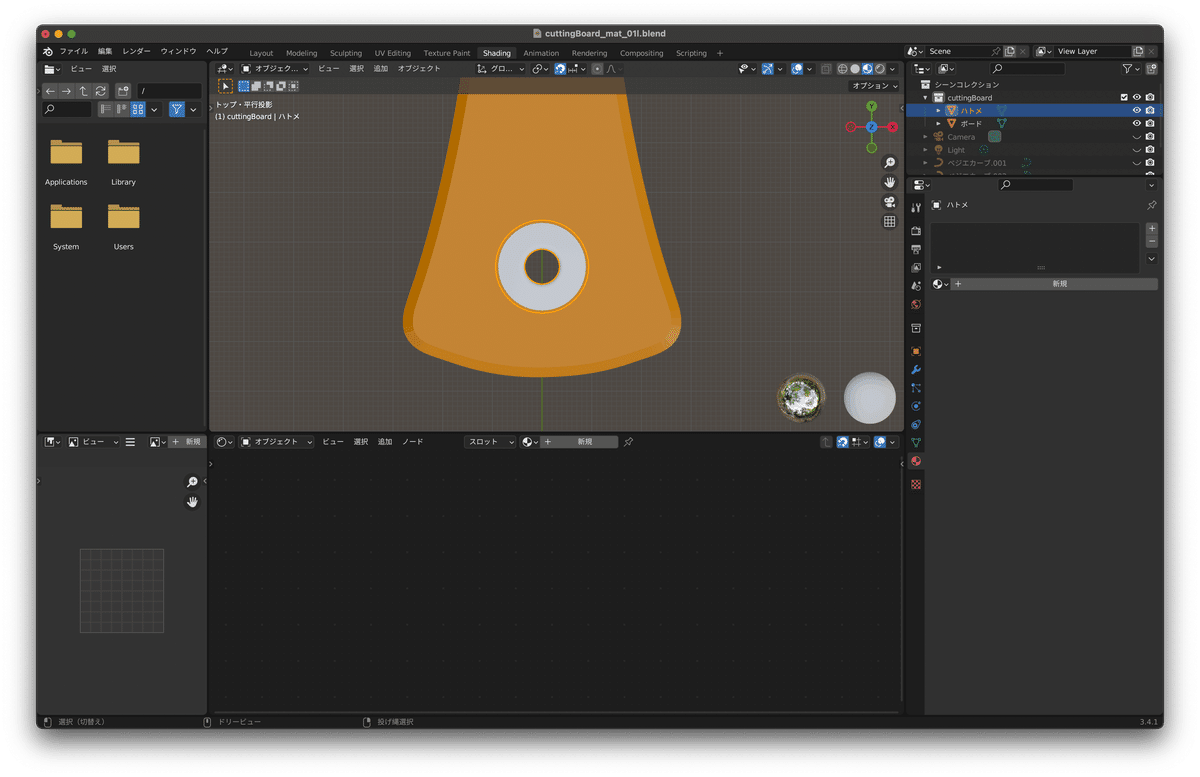
同じ容量で、マテリアルプロパティの新規をクリック。
出てきたプリンシプルBSDFを設定していきます。
本の通り、メタリック:1、粗さ:0.2、(その他はデフォルト)にすると…

メタリックになりました。
これでマテリアルの設定は完了らしい。
テクスチャを貼る
マテリアルの適用を終えたオブジェクトにテクスチャを貼っていきます。
本にはなんか難しそ〜なことが書いてありますが、理解しないうちに読んでも気が滅入るだけなので一旦無視しして実践編を本の通り進めます。
ボードを選択して、プリンシプルBSDFのベースカラのところにある黄色い丸から画像テククチャを選択。

ファイルが色々出てくるので貼りたいテクスチャを選択すると

ベースカラーの箇所が画像名になり、ボードが紫になり、中央下の箇所になんか増えました。
本によると「UV編集」をしてないので画像がうまく表示されていない状態なんだとか。
???
UV編集?紫外線?
どんどん新しい言葉出てくる。。
ちなみに画面下のやつは「ノード」というらしく、使いこなすとすごい便利なんだとか。
そういえばYoutubeでこのノードを使いこなしてるかっこいい動画があったな〜。
あの道へ一歩踏み出したことにワクワクしつつ、ハトメにも同じことをしてテクスチャを貼る作業は完了。

次はUV編集とやらをやってテクスチャをちゃんと表示されるようにしていくみたいです。
パラパラと本をめくって見たけどなんか難しそうなので今日は終了します〜。
この記事が気に入ったらサポートをしてみませんか?
![keni[グラフィックデザイナー]](https://assets.st-note.com/production/uploads/images/101465960/profile_a73681e5b305412c3a137a017c77d3b0.jpg?width=60)